Kaip nustatyti „WhatsApp Audio“ kaip skambėjimo toną „iPhone“.
Įvairios / / April 22, 2022
„WhatsApp“ tapo viena populiariausių momentinių pranešimų programų. Be kelių platformų, yra keletas WhatsApp funkcijos ir gudrybės dėl kurių jis yra populiarus tarp vartotojų. Be nuotraukų ir vaizdo įrašų siuntimo, daugelis žmonių taip pat mėgsta siųsti garso ir balso pastabas.

Galite įrašyti ir siųsti pasirinktinius balso pranešimus kontaktams ar net dainų, skambėjimo melodijų ir kt. garso klipus. Jei gavote jums patinkantį WhatsApp garso failą, greičiausiai norėsite jį nustatyti kaip skambėjimo toną. Tačiau nėra jokio paprasto būdo nustatyti bet kokį garso failą kaip skambėjimo toną „iPhone“, kaip tai galite padaryti tas pats „Android“..
Laimei, paprastas sprendimas gali padėti išsaugoti „WhatsApp“ garsą ir nustatyti jį kaip skambėjimo toną „iPhone“.
Kokius garso failų tipus galima nustatyti kaip skambėjimo toną
Nuo balso pastabų iki įprastų garso failų, pvz., dainų, kaip skambėjimo toną galite nustatyti beveik bet kurį garso failą, kurį gaunate naudodami WhatsApp. Jei gavote ilgos dainos garso failą, netgi galite pasirinkti tam tikrą skyrių ir nustatyti jį kaip skambėjimo toną.
Kaip nustatyti garso failą iš WhatsApp kaip skambėjimo toną jūsų iPhone
Prieš nustatydami garso failą kaip skambėjimo toną, pirmiausia turėsite išsaugoti garsą savo iPhone. Negalite nustatyti garso failo kaip skambėjimo tono tiesiai iš WhatsApp. Štai kaip išsaugoti gautą garso failą „iPhone“ saugykloje.
„WhatsApp“ garso įrašymas jūsų „iPhone“.
1 žingsnis: Paleiskite „WhatsApp“ programą ir atidarykite pokalbį, kuriame gavote „WhatsApp“ garso įrašą.

2 žingsnis: Bakstelėkite ir palaikykite garso failą, kol pamatysite papildomas parinktis.

3 veiksmas: Bakstelėkite parinktį Persiųsti.
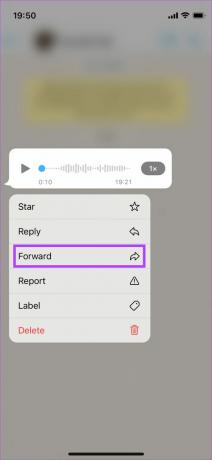
4 veiksmas: Dabar bus pasirinktas garso failas. Bakstelėkite bendrinimo piktogramą apatiniame dešiniajame ekrano kampe.

5 veiksmas: Dabar ekrane pamatysite iššokantįjį „iOS“ bendrinimo lapo langą. Parinkčių sąraše pasirinkite Išsaugoti failuose.
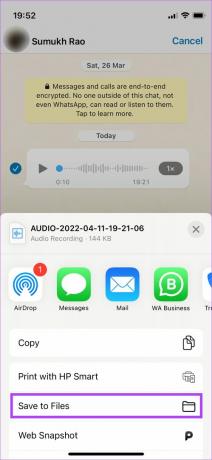
6 veiksmas: Dabar bus atidaryta programa Failai ir galėsite pasirinkti, kur norite išsaugoti garsą. Pasirinkite Mano iPhone.
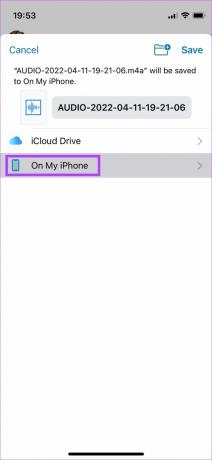
7 veiksmas: Dabar pamatysite savo iPhone aplankų sąrašą. Galite pasirinkti bet kurį aplanką iš čia, bet mes išsaugosime garsą aplanke Atsisiuntimai, kad būtų lengviau.
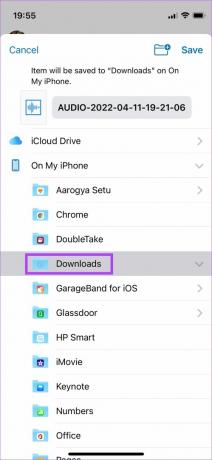
8 veiksmas: Bakstelėkite aplanką, kuriame norite išsaugoti garsą, ir viršutiniame dešiniajame kampe pasirinkite parinktį Išsaugoti.

„WhatsApp“ garsas dabar išsaugotas jūsų „iPhone“.
WhatsApp Audio nustatymas kaip skambėjimo tonas
Dabar, kai garso failą išsaugojote savo iPhone, štai kaip galite nustatyti jį kaip skambėjimo toną.
1 žingsnis: Norėdami naudoti šį metodą, jums reikės „GarageBand“ programos, kuri yra iš anksto įdiegta „iPhone“. Jei pašalinote jį iš savo „iPhone“, galite jį vėl įdiegti iš „App Store“.
Gaukite GarageBand programą
2 žingsnis: Atidarykite „GarageBand“ programą savo „iPhone“ ir bakstelėkite „+“ piktogramą viršutiniame dešiniajame kampe.
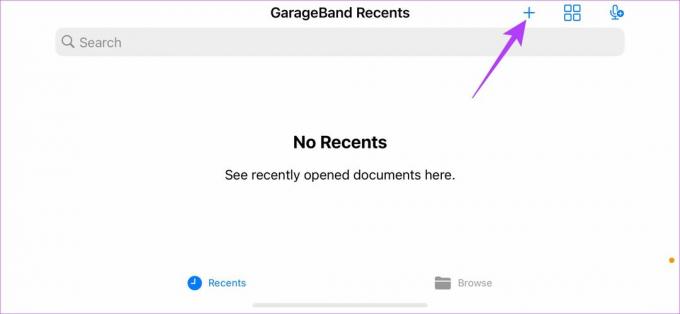
3 veiksmas: Iš sąrašo pasirinkite bet kurį instrumentą, pvz., Klaviatūrą, ir bakstelėkite jį.

4 veiksmas: Prietaisų srityje pasirinkite trečią piktogramą viršutiniame kairiajame kampe.
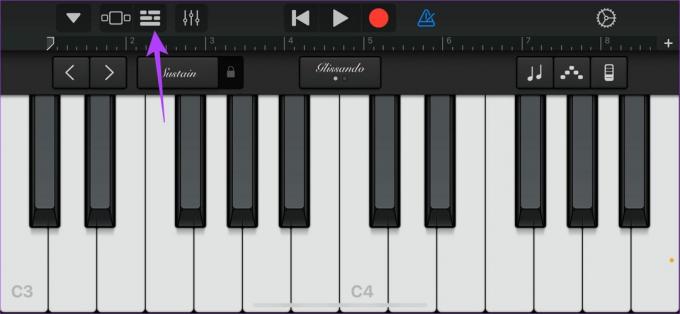
5 veiksmas: Dabar bakstelėkite kilpos piktogramą viršutiniame dešiniajame kampe šalia Nustatymai.
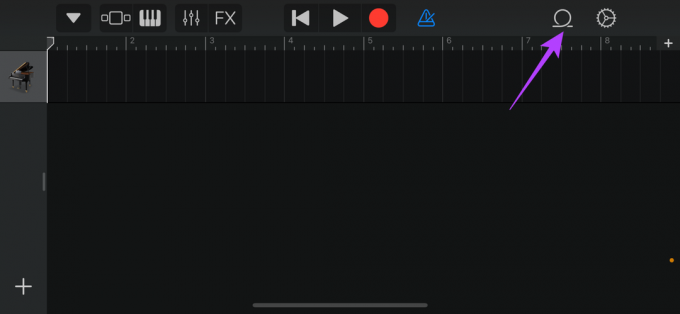
6 veiksmas: Dabar pamatysite kai kurias numatytąsias takelio parinktis. Nepaisykite jų ir viršuje pasirinkite skirtuką Failai.
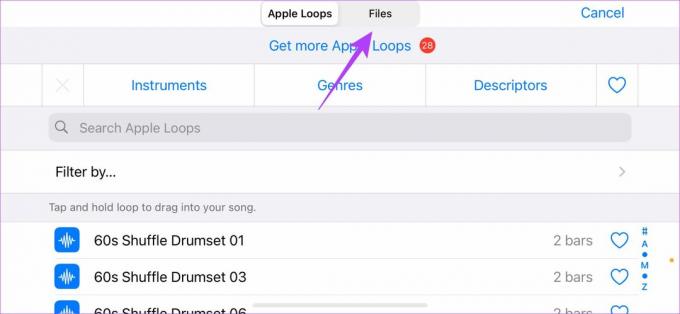
7 veiksmas: Ekrano apačioje bakstelėkite „Naršyti elementus iš programos Failai“.

8 veiksmas: Idealiu atveju turėtumėte pamatyti „WhatsApp“ garso įrašą, kurį išsaugojote skiltyje „Naujausi“. Jei to nepadarėte, eikite į skirtuką Naršyti ir pasirinkite garso failą iš vietos, kurioje jį išsaugojote.
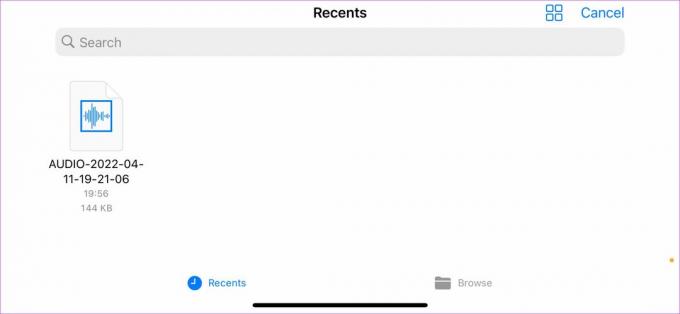
9 veiksmas: Bakstelėkite WhatsApp garso failą, kurį norite nustatyti kaip skambėjimo toną.
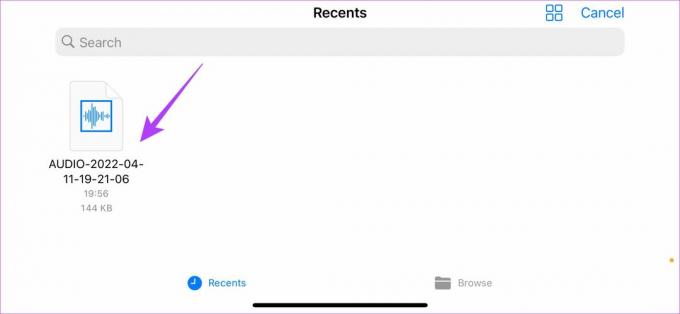
WhatsApp garso įrašas dabar bus rodomas kaip takelis GarageBand.
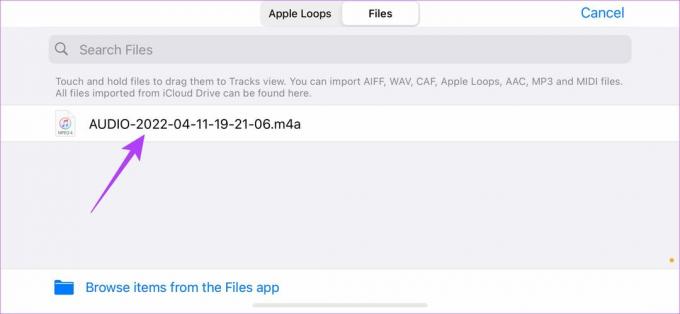
10 veiksmas: Bakstelėkite ir palaikykite įrašą ir atleiskite, kai pamatysite GarageBand sąsają. Tai skirta takeliui importuoti į GarageBand.
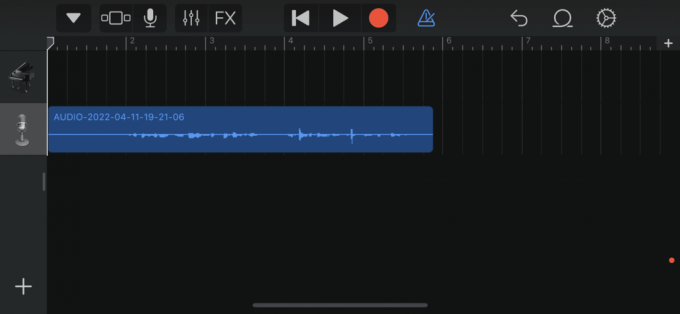
11 veiksmas: Norėdami išjungti metronomą, pasirinkite šalia įrašymo mygtuko esančią trikampę piktogramą.

12 veiksmas: Galite reguliuoti garso įrašo ilgį bakstelėdami jį ir vilkdami baltas vairas abiejose garso klipo pusėse. Norėdami klausytis garso dalies, bakstelėkite mygtuką Groti viršuje.
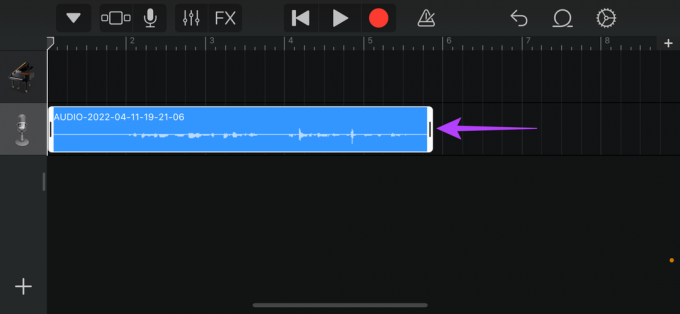
13 veiksmas: Užbaigę garso klipą, bakstelėkite rodyklę viršutiniame kairiajame ekrano kampe ir pasirinkite Mano dainos.
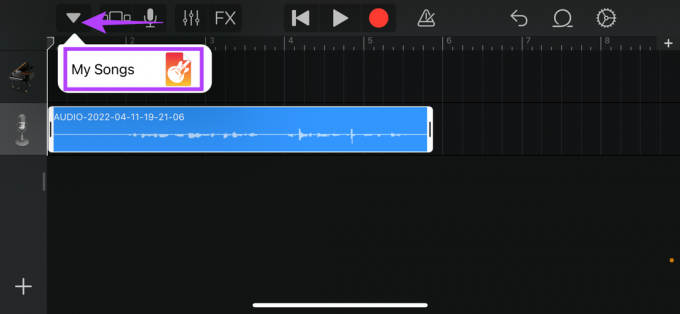
Garso klipas dabar bus išsaugotas kaip daina jūsų iPhone.
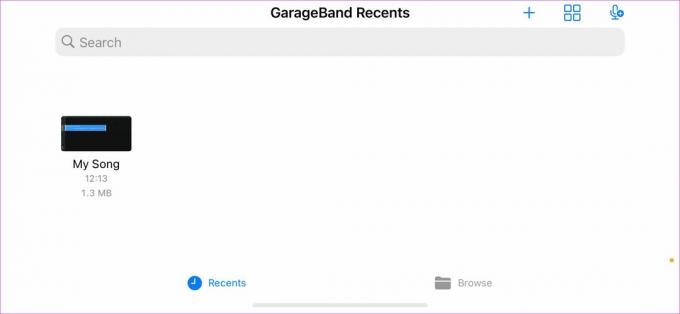
14 veiksmas: Paspauskite ir palaikykite dainą, kol pamatysite papildomas parinktis. Pasirinkite Bendrinti.
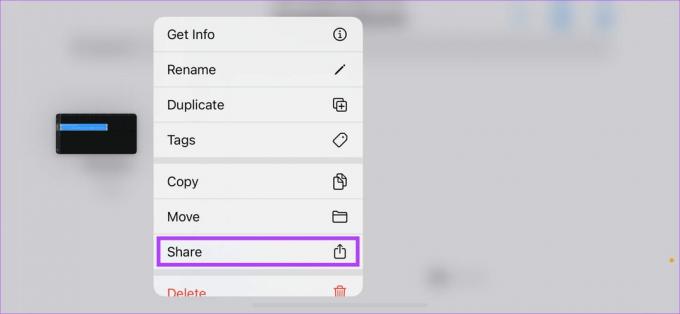
15 veiksmas: Centre bakstelėkite parinktį Skambėjimo melodija.
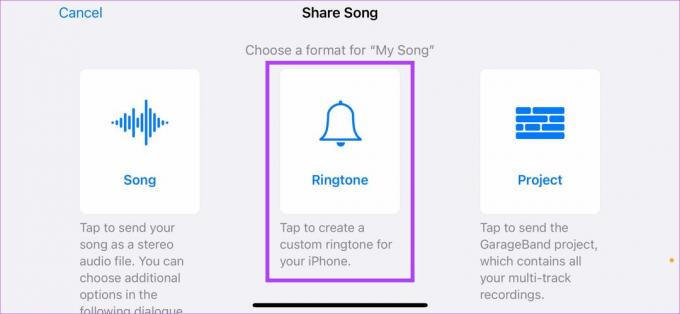
16 veiksmas: Galite pervardyti klipą arba pasirinkti Eksportuoti.
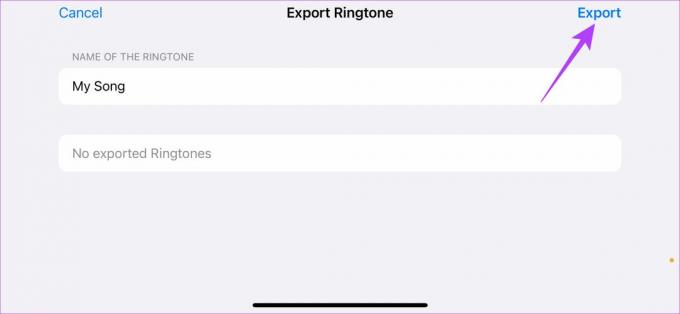
Palaukite, kol procesas bus baigtas.
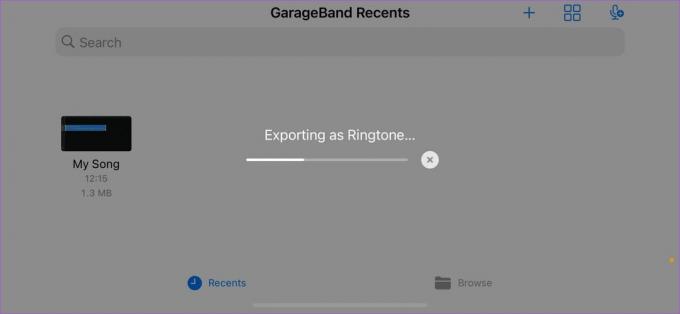
17 veiksmas: Kai pamatysite dialogo langą Skambėjimo melodijos eksportavimas sėkmingai, pasirinkite Naudoti garsą kaip.
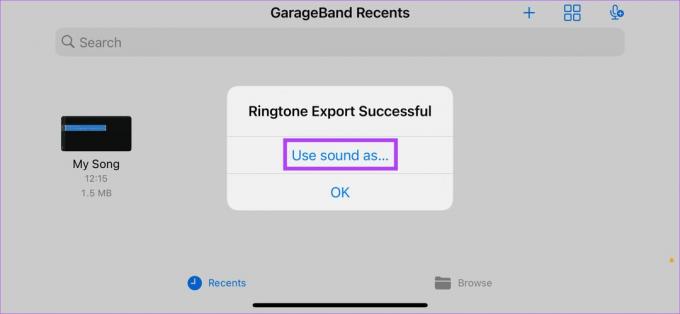
18 veiksmas: Pasirinkite Standartinis skambėjimo tonas.

Sveikiname, pagaliau nustatėte „WhatsApp“ garsą kaip „iPhone“ skambėjimo toną.
Naudokite bet kurį „WhatsApp“ garso įrašą kaip skambėjimo toną
Nors procesas gali atrodyti varginantis, galite jį naudoti norėdami nustatyti bet kokį garso įrašą ar balso pastabą, kurią gaunate naudodami WhatsApp kaip skambėjimo toną savo iPhone. Norime, kad procesas būtų paprastesnis, tačiau uždaras iOS pobūdis reiškia, kad turite atlikti šį metodą.
Paskutinį kartą atnaujinta 2022 m. balandžio 14 d
Aukščiau pateiktame straipsnyje gali būti filialų nuorodų, kurios padeda palaikyti „Guiding Tech“. Tačiau tai neturi įtakos mūsų redakciniam vientisumui. Turinys išlieka nešališkas ir autentiškas.



